您好,登錄后才能下訂單哦!
您好,登錄后才能下訂單哦!
圖片局部識別的操作你用的到嗎?我們經常在識別一些圖片的時候,至想要圖片的一小部分,這個時候大家應該會有兩種方法來實現這個這個操作,一種是直接將圖片全部扔進識別軟件當中,讓整張圖片全部識別出來,還有一種方法呢,就是用圖片的的編輯工具,來將圖片給裁開,留下需要的部分,然后再將他放進識別軟件當中,但是這兩種方法都非常的不方便,都非常的耗費時間,那就沒有其他別的辦法了嗎,答案肯定是有的,那么我來教教你圖片局部識別怎么操作吧!

第一步:我們需要去迅捷官網下載一下迅捷OCR文字識別軟件,直接百度搜索下載即可。
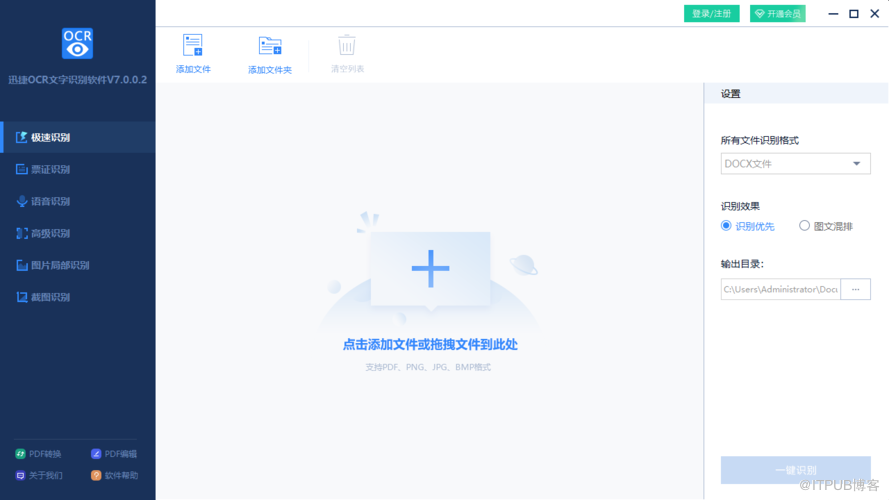
第二步:打開軟件后點擊菜單欄中的圖片局部識別按鈕,即可進入圖片局部識別當中。
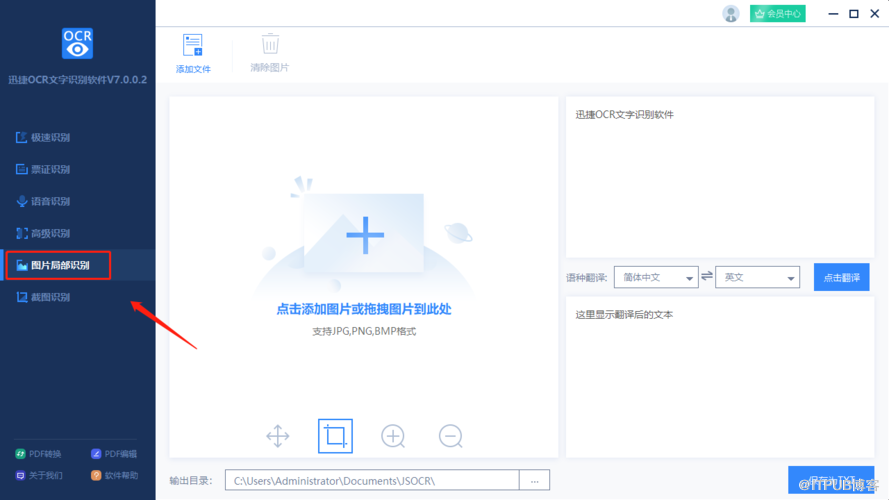
第三步:進入圖片局部識別后添加左上角的添加文件按鈕,也可以點擊識別區的中間位置,或者直接將圖片拖入至識別區當中。
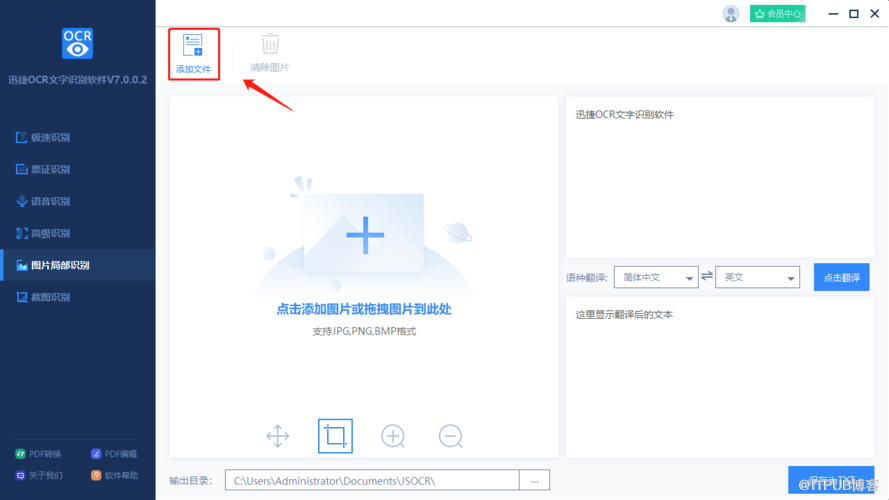
第四步:將文件拖入識別區后直接用鼠標選擇你想要識別的區域。
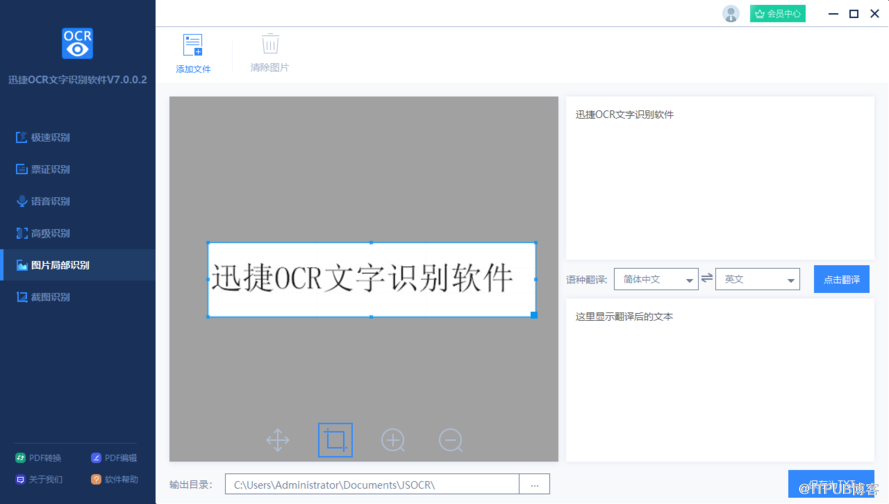
第五步:稍等片刻識別完成后,識別區右邊將會顯示識別出來的文字,如果需要翻譯的話直接點擊翻譯的按鈕,翻譯的結果將會顯示在之前的結果下方。
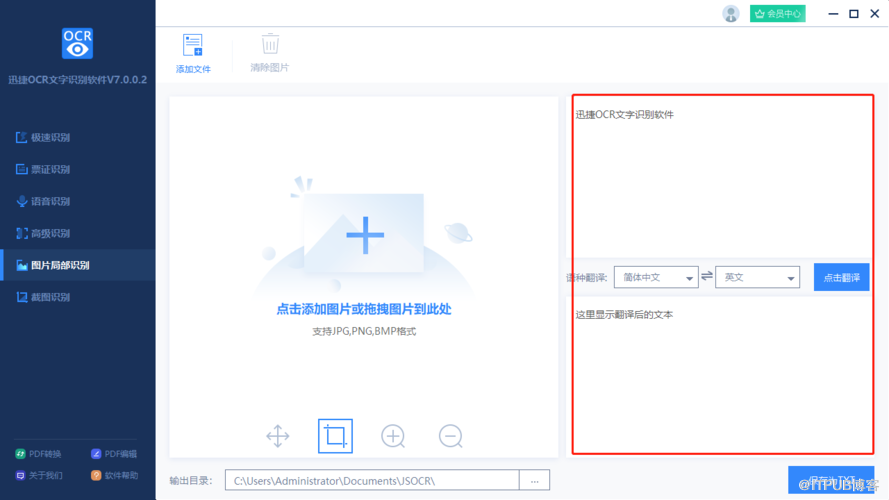
第六步:在識別區下方選擇需要保存的文件路徑,最后點擊保存為TXT即可。

以上就是我給大家分享的“圖片局部識別怎么操作”的全部教程,希望大家喜歡。
免責聲明:本站發布的內容(圖片、視頻和文字)以原創、轉載和分享為主,文章觀點不代表本網站立場,如果涉及侵權請聯系站長郵箱:is@yisu.com進行舉報,并提供相關證據,一經查實,將立刻刪除涉嫌侵權內容。